Anpassen der Touch Bar des 13" MacBook Pro
Im Finder und in vielen Apps wie Mail und Safari kannst du die Tasten der Touch Bar anpassen. Wähle „Darstellung“ > „Touch Bar anpassen“, um Objekte zur Touch Bar hinzuzufügen, daraus zu entfernen oder neu anzuordnen.
Während du die Touch Bar anpasst, wackeln die Tasten und die Taste „Fertig“ wird angezeigt. Hier ist ein Beispiel der Rechner-Touch Bar im Bearbeitungsmodus:

Tasten zur Touch Bar hinzufügen. Bewege Steuerelemente zum Hinzufügen an den unteren Bildschirmrand und in die Touch Bar.
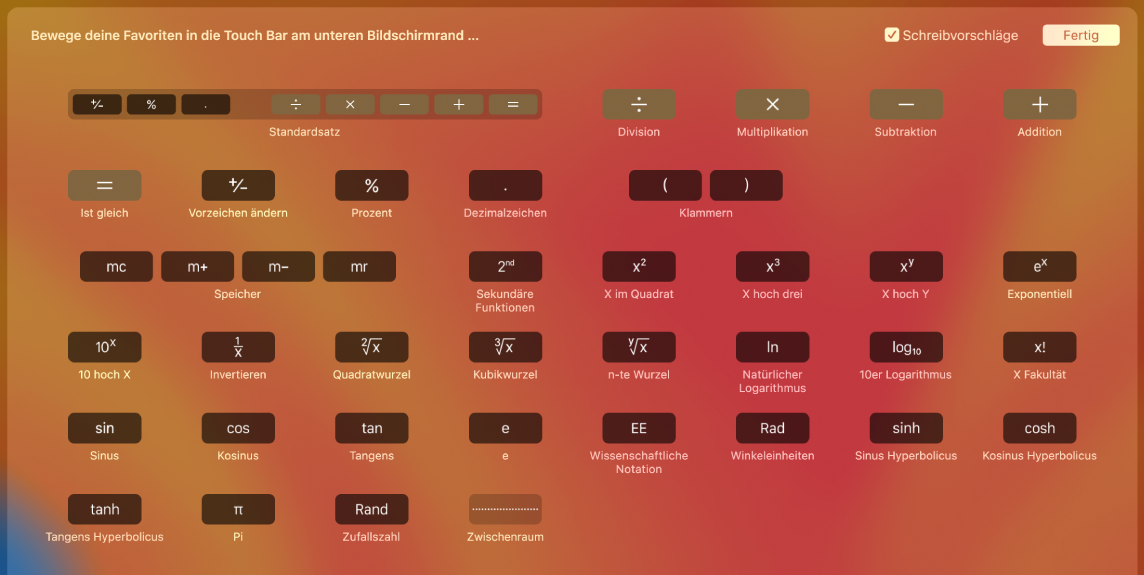
Tippe abschließend auf dem Bildschirm oder in der Touch Bar auf „Fertig“.
Tasten in der Touch Bar neu anordnen. Bewege Tasten beim Anpassen der Touch Bar an eine neue Position. Tippe abschließend auf dem Bildschirm oder in der Touch Bar auf „Fertig“.
Tasten aus der Touch Bar entfernen. Bewege eine Taste beim Anpassen der Touch Bar aus der Touch Bar auf den Bildschirm, um sie zu entfernen. Tippe abschließend auf dem Bildschirm oder in der Touch Bar auf „Fertig“.